我oppo手机怎么办?常见问题快速解决指南
我oppo手机怎么办:当你的OPPO手机遇到问题时,不必慌张,大多数常见故障都可以通过系统化的排查和操作解决,以下从常见问题类型、解决步骤、预防措施等方面展开详细说明,帮助你快速定位并解决问题。

常见问题分类及排查方法
系统卡顿或死机
若手机运行缓慢、应用频繁无响应,可尝试以下步骤:
- 清理存储空间:进入“设置”-“存储”,清理缓存文件或卸载不常用应用,建议保留至少20%的可用空间。
- 重启手机:长按电源键,选择“重启”,这能临时释放系统资源。
- 更新系统:检查“设置”-“系统更新”,安装最新版本优化系统性能。
- 恢复出厂设置:若问题持续,备份数据后进入“设置”-“系统管理”-“重置”,选择“恢复出厂设置”(注意:此操作会清除所有数据)。
电池续航异常
电池耗电快或无法充电时:
- 检查电池健康度:部分OPPO机型支持“电池健康”功能(设置-电池-电池健康),若低于80%可能需要更换电池。
- 优化后台应用:开启“设置”-“电池”-“后台高耗电应用管理”,限制非必要应用的后台活动。
- 更换充电器与数据线:使用原装配件,避免因兼容性问题导致充电异常。
- 校准电池:将手机完全放电后关机,再充满电至100%,重复1-2次。
网络或通话问题
信号弱、无法拨打电话或上网时:

- 检查SIM卡:重新插拔SIM卡,确保金属片无污垢,或更换卡槽测试。
- 开启飞行模式后关闭:尝试重置网络连接。
- 重置网络设置:进入“设置”-“系统管理”-“重置”,选择“重置网络设置”(不影响个人数据)。
- 联系运营商:若特定区域信号差,可能是基站问题,需运营商处理。
摄像头或屏幕故障
摄像头模糊、无法对焦,或屏幕出现亮点、触摸失灵:
- 清理摄像头:使用柔软布料擦拭镜头,避免遮挡。
- 重启相机应用:强制停止并重新打开“相机”应用。
- 检查屏幕保护膜:若贴膜导致触摸不灵敏,可尝试撕除后测试。
- 硬件检测:通过OPPO官方客服热线或线下门店进行检测,可能需要维修。
预防措施与日常维护
为减少故障发生,建议养成以下习惯:
- 定期备份数据:使用“云服务”或第三方工具(如OPPO手机管家)备份照片、联系人等重要信息。
- 避免过度充电:充电至80%-90%即可,减少电池损耗。
- 安装安全软件:使用OPPO官方提供的“手机管家”查杀病毒,防止恶意软件入侵。
- 谨慎刷机:非官方ROM可能导致系统不稳定,建议保持官方系统版本。
无法自行解决时的求助途径
若以上方法均无效,可通过以下渠道获取支持:

- 官方客服:拨打OPPO客服热线400-166-6888,按提示转接人工服务。
- 线上社区:访问“OPPO社区”或“百度贴吧-OPPO吧”,描述问题并寻求帮助。
- 线下服务:前往OPPO官方授权服务中心(可通过官网查询地址),由专业人员检测维修。
相关问答FAQs
问题1:OPPO手机忘记锁屏密码怎么办?
解答:若忘记密码,可通过以下方式解决:
- 使用OPPO账号登录:多次输错密码后,系统会提示“忘记密码”,输入绑定的OPPO账号和密码即可解锁。
- 恢复出厂设置:若无法登录账号,需长按电源键+音量减键进入Recovery模式,选择“Wipe data”清除数据(注意:此操作会删除所有本地数据)。
问题2:OPPO手机连接不上电脑怎么办?
解答:检查以下几点:
- 更换USB数据线:尝试使用原装数据线,避免损坏的线缆导致连接失败。
- 开启USB调试模式:进入“设置”-“关于手机”,连续点击“版本号”7次启用开发者选项,再进入“设置”-“额外设置”-“开发者选项”,开启“USB调试”。
- 更换电脑接口:部分电脑USB口供电不足,可尝试更换为后置接口或使用带供电的USB Hub。
版权声明:本文由环云手机汇 - 聚焦全球新机与行业动态!发布,如需转载请注明出处。



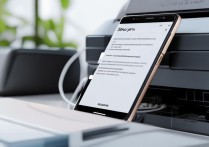


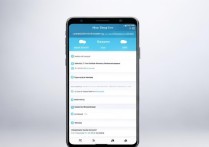





 冀ICP备2021017634号-5
冀ICP备2021017634号-5
 冀公网安备13062802000102号
冀公网安备13062802000102号